从7月29日win10系统正式版开启免费升级至今,已经有非常多电脑用户都升级了win10系统。而目前,一些升级了win10系统的电脑用户反映说:win10系统使用一段时间之后,开机内存的占用越来越高,最后甚至会达到100导致系统崩溃,出现这个问题的用户似乎还不少。下面就来介绍一下Win10内存占用越来越高的解决方法。
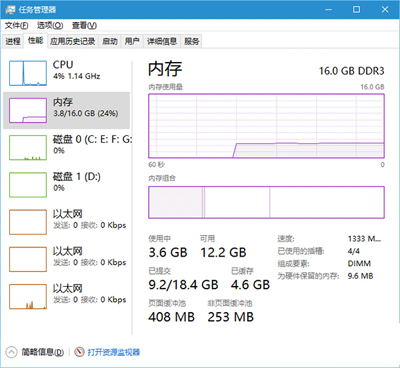 任务管理器
任务管理器
内存占用正常情况
从用户的描述来看,内存占用“持续增长”是泄露的表现,而最严重的结果就是导致溢出崩溃。不过一般情况下,这种泄露也有可能自行解决,也就是增长到一定程度后能够回落到正常水平。
对于问题较为严重的用户,可以通过建立新的注册表文件。
具体方法如下:
Windows Registry Editor Version 5.00
[HKEY_LOCAL_MACHINESYSTEMControlSet001ServicesTimeBroker]
“Start”=dword:00000003
[HKEY_LOCAL_MACHINESYSTEMControlSet001ServicesSysMain]
“DisplayName”=“Superfetch”
“Start”=dword:00000003
把上述内容用记事本保存,文件名自拟,后缀名格式为.reg,保存类型为“所有格式”。
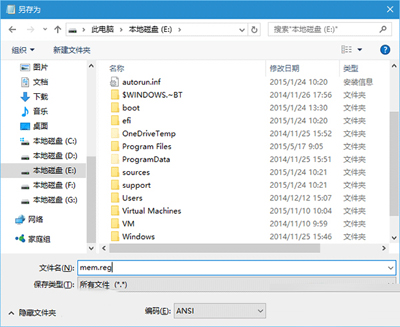 另存为
另存为
以上就是Win10系统内存占用越来越高的解决方法了,按照本文的方法建立注册表运行后就能自动解决Win10内存占用高的问题了。
【Win10系统开机时内存占用越来越高怎么办?】相关文章:
★ Win10系统下IE浏览器无法打开HTML格式的网页文件怎么办
★ Win10电脑开机失败并提示错误0xc0000428怎么办?
★ Win10系统下PDF文件的打开方式总是默认为斯巴达浏览器怎么办
